Ներկայումս եռաչափ ներկայացումները 3D-flash ձևաչափով դարձել են ամենազարգացող տեխնոլոգիաներից մեկը. Դրանք եռաչափ անիմացիայի, ծրագրավորման ինտերակտիվ ծրագրերի և ճարտարապետական արտացոլման համադրություն են:
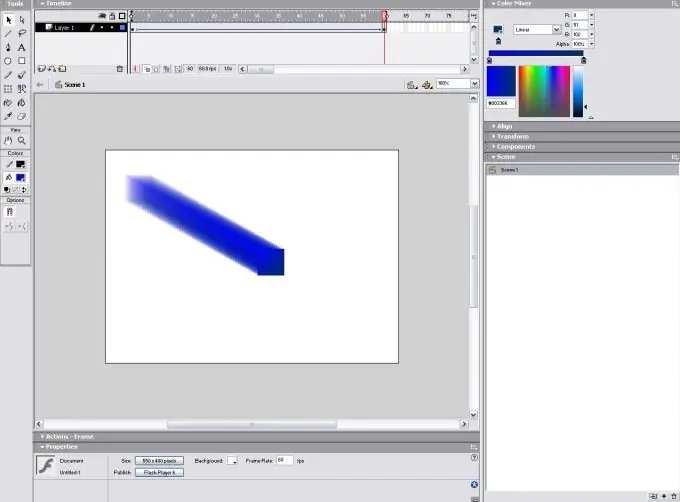
Անհրաժեշտ է
- - համակարգիչ;
- - Flash MX- ի հետ աշխատելու հմտություններ:
Հրահանգներ
Քայլ 1
Տեղադրեք եռաչափ պատկերների Flash MX- ի հետ աշխատելու ծրագիրը ձեր համակարգչում, դրա համար հետևեք հղմանը https://demiart.ru/download/download_flash_mx.shtml և ներբեռնել ծրագիրը: Տեղադրեք այն, ապա անցեք ծրագրի մեջ, ստեղծեք նոր դատարկ MovieClip ՝ օգտագործելով «Ֆայլ» - «Նոր» հրամանը, ակնարկի դաշտում նշեք obj ՝ Flash օբյեկտ ստեղծելու 3D ձևով: Հաջորդը, օբյեկտի գրադարանում ստեղծեք հարթ ձև պարունակող նոր հոլովակ: Տեսահոլովակում հնարավորինս շատ շրջանակներ օգտագործեք ՝ ավելի բարձր 3D օբյեկտ ստեղծելու համար: Հաջորդը, տեսահոլովակի վերջին ստեղնաշարի շրջանակներում ավելացրեք շերտ, մուտքագրեք դրա մեջ անհրաժեշտ վերնագիր: Նախնական շրջանակը ներքևն է, իսկ վերջինը `վերևը: Հաշվի առեք սա 3D օբյեկտ ստեղծելու ժամանակ
Քայլ 2
Ընտրեք ձեր օբյեկտի համար ձև, այն կարող է լինել եռանկյուն, կլոր, երկարավուն, կարող է ունենալ նաև դատարկություններ ՝ ցանկալի ձևը որոշելու համար, փորձարկեք: Հաջորդը, միացրեք Action Script- ից խորհրդանիշները: Դա անելու համար անցեք գրադարան, խմբագրեք կապի օբյեկտի բնութագրերը, որպես նույնացուցիչ կարող եք օգտագործել ցանկացած անուն, օրինակ ՝ «Խորանարդ»: Հաջորդը, փոխեք սցենարի կոդը, այն ցույց է տրված ստորև: var yscale = 100; var արագություն = 3; var dist = 1; var slicecount; գործառույթ getsl (n) {; var կտոր = obj.createEmptyMovieClip («կտոր» + n, n); slice.attachMovie («խորանարդ», «sl», 0); slice.sl.gotoAndStop (n + 1); կտոր:_y = -n * dist; կտոր._մասշտաբ = yscale; ստանում է (0);
կտոր = obj.slice0.sl._totalframes; for (var i = 1; i <կտոր; i ++) {getsl (i);} obj.onEnterFrame = գործառույթ () for (var i = 0; i <շերտ; i ++) {this ["կտոր" + i].sl._rotation + = արագություն;}
Քայլ 3
Ավելացրեք գործողությունների նոր շերտ, դրա մեջ դրեք նախորդ քայլի կոդը: Եթե ամեն ինչ ճիշտ է արվել, ապա էկրանին կհայտնվի պտտվող գործիչ, որի վերին մասում գրված է.






